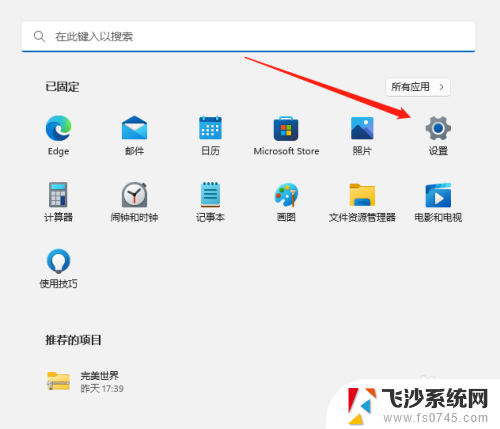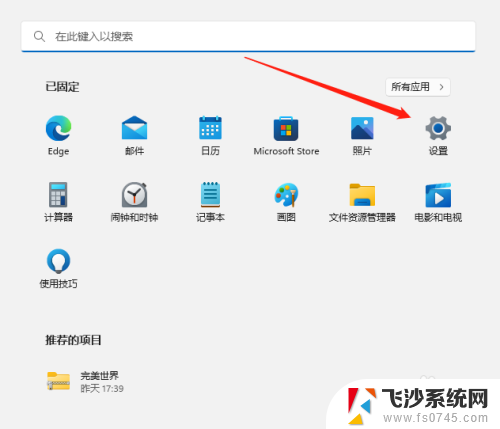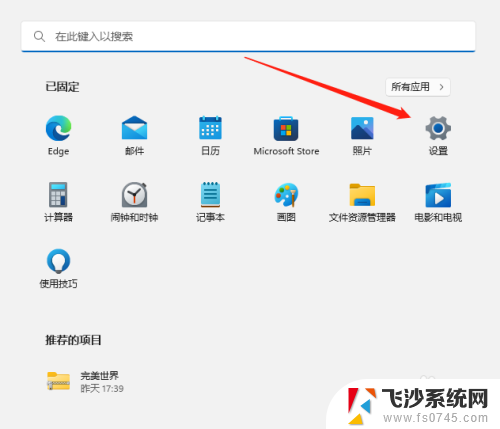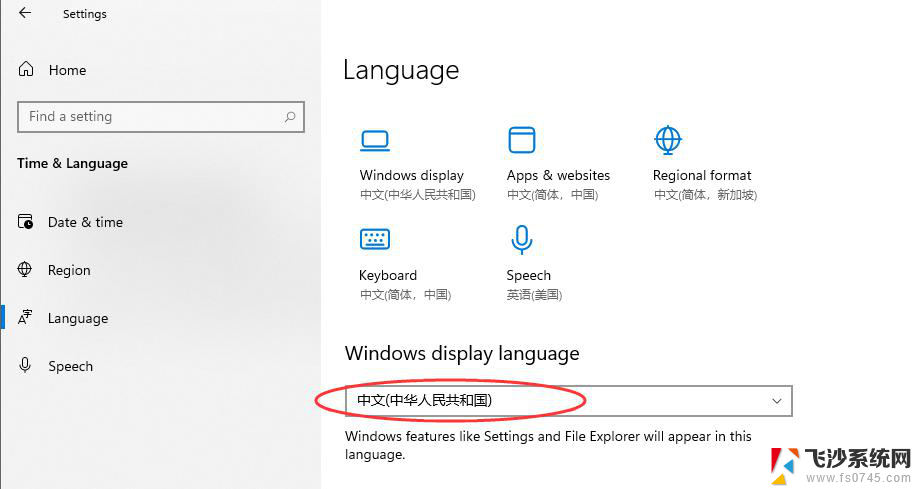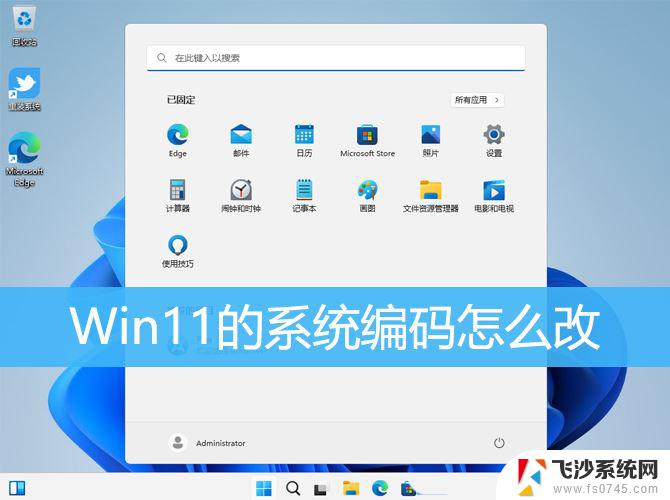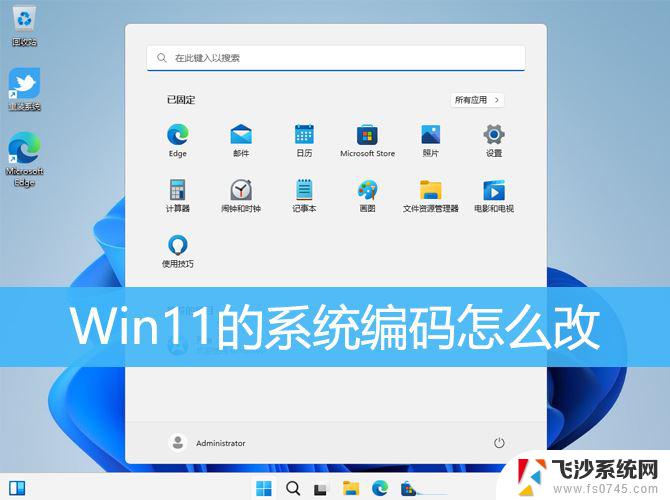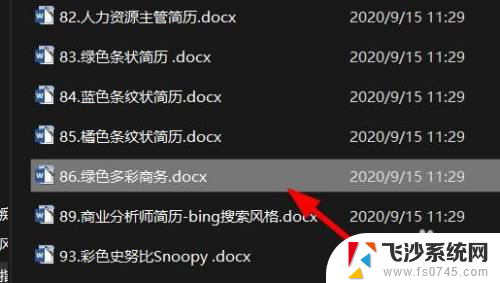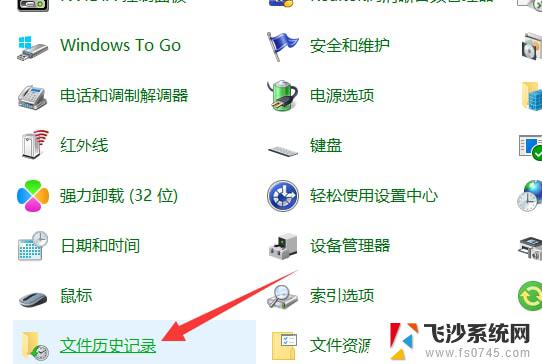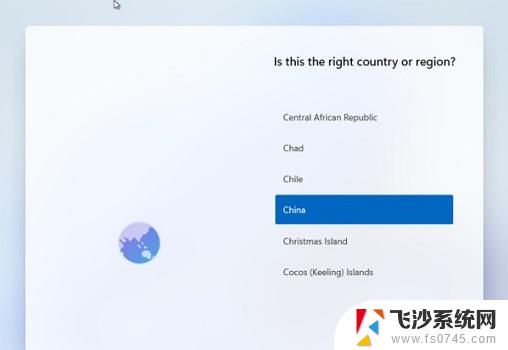如何将win11系统改为英文系统 Win11中文系统如何改为英文系统
更新时间:2025-01-06 09:55:38作者:xtliu
在使用Windows 11操作系统的过程中,许多用户可能会希望将系统语言从中文更改为英文,以便更好地适应国际化的工作环境或个人偏好,虽然Windows 11默认提供中文界面,但系统设置允许用户轻松切换至英文界面。本文将为您详细介绍如何在Windows 11中将中文系统改为英文系统的步骤,确保您可以顺利完成语言转换,享受更加便捷的使用体验。不论是通过系统设置还是下载语言包,我们将提供清晰的指导,帮助您实现这一目标。
方法如下:
1.我们进入系统后打开开始菜单然后点击设置
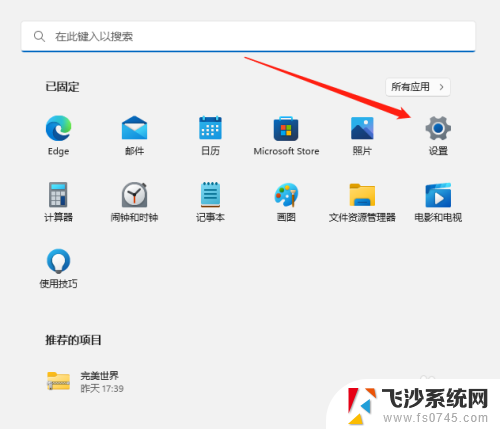
2.打开设置后,找到时间和语言然后在右侧点击语言和区域
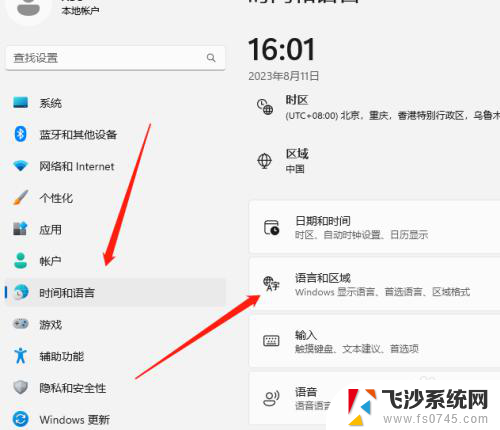
3.因为我们这边是中文系统所以需要添加语言点击进入
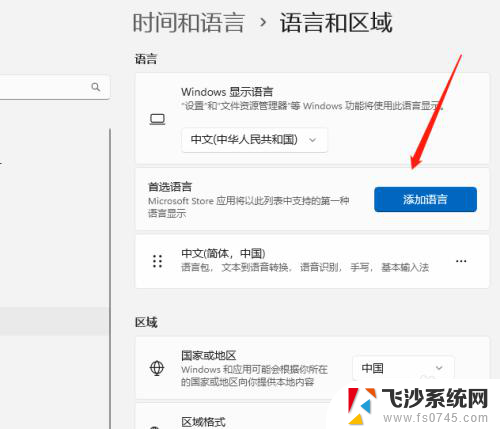
4.在语言搜索美国选择English再点击下一步
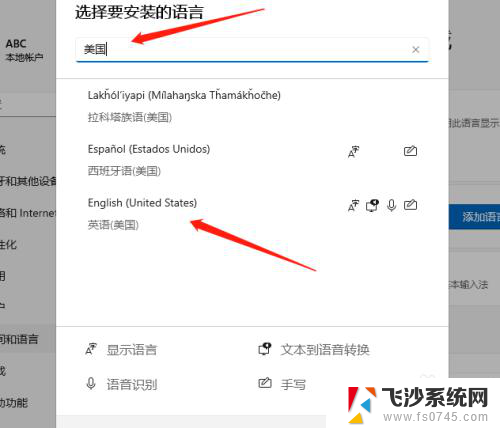
5.在这里我们需要将设置为我的Windows 显示语言打勾再点击安装
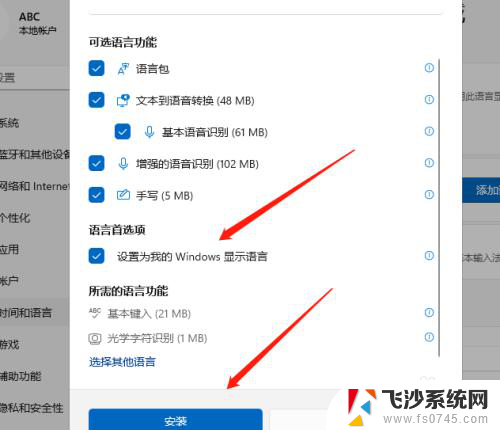
6.最后安装完后点击注销,但是注销完显示不完整可以将电脑重启一下即可。
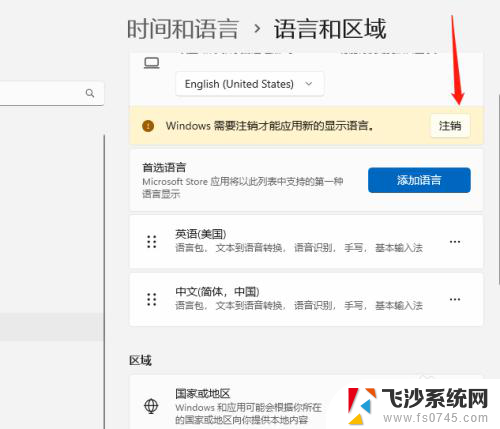
以上就是如何将win11系统改为英文系统的全部内容,如果有遇到这种情况,那么你就可以根据小编的操作来进行解决,非常的简单快速,一步到位。